Les Smartphones android sont de plus en plus populaires, on peut même trouver des bons phones android à moins de 100$, d’habitude on utilise le mot de passe, ou simplement le schéma de verrouillage pour protéger le téléphone de tous les curieux étrangers mais si on l’oublie, on fait comment ? On réinitialise le téléphone ? NON, pas nécessairement, il existe 3 façons d’enlever le mot de passé oublié (schéma) sur android sans recourir à la réinitialisation donc la perte de données.
1. Déblocage par Compte Google
Après un certain nombre d’essaie avec des mauvaises combinaisons pour le schéma, votre téléphone affichera « Too many patern attempts », à ce moment, si le téléphone était associé à un compte Google alors il vous suffit juste de vous connecter pour enlever le mot de passe. La connexion des données ou le WIFI doit être activé.
2. Déblocage avec Aroma File Manager en mode recovery custom (TWRP ou CWM)
Note : Il faut que votre smartphone soit rooté que vous ayez un custom recovery (TWRP ou CWM Recovery).
Les mots de passe, codes PIN de verrouillage sont enregistrés dans le fichier « password.key » et le schéma dans « gesture.key » qui se trouve dans le dossier data/system/, alors le but ici c’est d’effacer juste ces fichiers pour supprimer le verrouillage. Aroma File Manager est un gestionnaire des fichiers qui fonctionne sous le mode recovery. Aroma File manager est déjà intégré dans TWRP, si vous avez CWM recovery, Télécharger et installer Aroma.
- Télécharger Aroma File Manager
- Placer aromafm-1.80.zip dans la carte mémoire
- Démarrer le téléphone en mode recovery (d’habitude : Volume + et Power), cela dépend d’un téléphone à un autre, si vous ne savez pas comment démarrer votre téléphone en mode recovery, faites un tour sur Google.
- Cliquer sur « Install Zip from SD Card » et sélectionner aromafm-1.80.zip pour l’installer
- Apres l’installation, Aroma File Manager va s’ouvrir, aller dans « settings » et cliquer sur « Automount all devices on start », retourner en arrière et installer encore aromafm-1.80.zip
- Après l’installation, Aroma File Manager va s’ouvrir de nouveau, naviguez vers Data/System/ et effacer le ficher « gesture.key » ou « password.key ».
- Redémarrer le téléphone et bizarrement le mot de passe vous sera encore demandé, mais pas grave, entrer le nouveau mot de passe et le tout sera OK.
3. Déblocage avec les commandes ADB
Récemment un ami m’as parlé de ADB (Android Debug Bridge), et j’ai fais de recherches j’ai trouvé comment supprimer les deux fichiers .key dont on vient de parler.
C’est quoi ADB ?
ADB (Android Debug Bridge) est une fonction qui permet de contrôler tout ce qui tourner sous Android depuis son PC par des commandes.
Il est très important de l’installer sur son PC car souvent c’est la dernière solution pour la plus part des Smartphones chinois moins connus pour lequel tu peux pas trouver des stock ROM sur internet. En bref, c’est trop important passons maintenant à comment le télécharger, l’installer et lancer les commandes pour enlever les mots des passes oubliés.
- Télécharger et installer Android SDK Tools.
- Après l’avoir télécharger, l’ouvrir, et cocher seulement « Android SDK Platform-tools », puis cliquer sur « Install Packages ».
- Le débogage USB doit être activé (Paramètres > Options pour les développeurs > Cocher “Debogage USB”).
- Installer les pilotes du Smartphone (si vous ne les avez pas, Installer PDANet).
- Ouvrir l’endroit où vous avez installé Android SDK Tools (souvent : Utilisateurs > App data > Local > Android > Android-SDK > Platform-Tools
- Avec le bouton droit de la souris combiné a la touché “Shift”, cliquer sur un espace blanc et choisir « Ouvrir une fenêtre de commande ici ».
- Exécuter ces commandes ligne par ligne :
-
Adb devices
-
Adb Shell
-
Cd data/system
-
su
-
Rm *.key
Maintenant, redémarrer le téléphone et les codes de verrouillage seront partis. Si vous avez aimez ce tutoriel, partagez le.
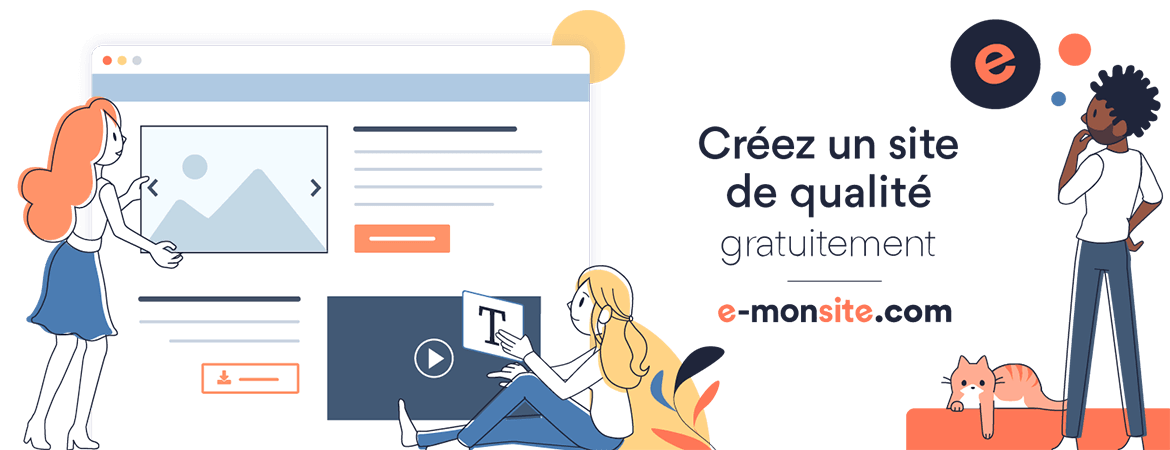

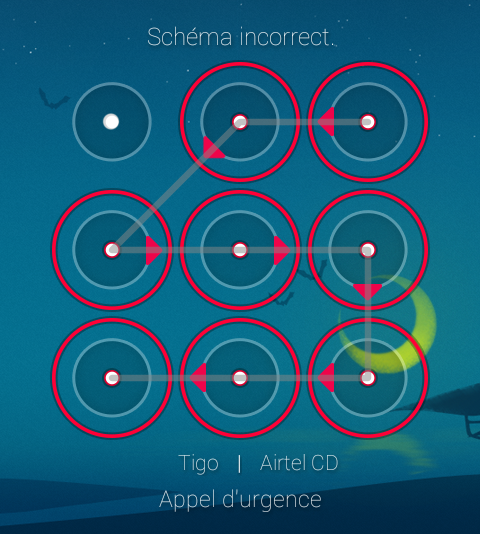
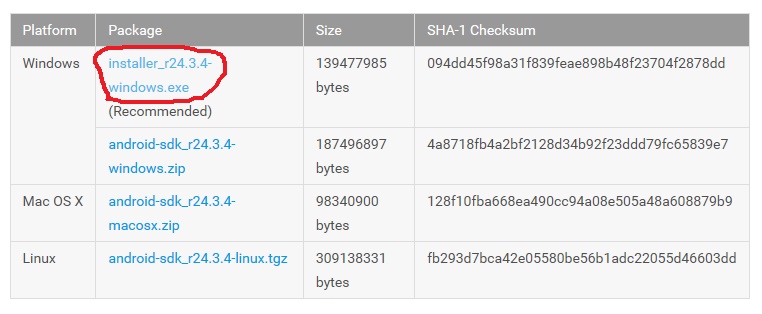



Commentaires
1 Emule Le 10/01/2020
2 Fred Le 15/08/2019